Hogyan készítsd el a saját rajzomat - iphone, news almás

Hogyan állíthat be egy új riasztást egy sablonból?
1. Lépjen az iPhone Beállítások menüpontra, és válassza a Hangok lehetőséget. tovább - Csengőhang. majd Rezgés.
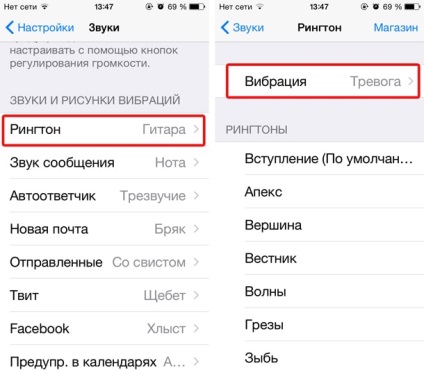
Hogyan hozzunk létre egyedi rázkódást
1. Ugyanabban a beállítási részben kattintson a Rezgő üzenet létrehozása elemre.
2. Hozzon létre saját rezgési figyelmeztetést.
A "track" maximális időtartama kb. 10 másodperc. Mindig dallamot rögzíthet, meghallgathatja azt (indítás gomb), törölheti, ha valami hibás, és elindít egy új felvételt.
3. Amikor a vibromelodia készen van, kattintson a Mentés gombra, és adja meg egyedi nevet. Mostantól a létrehozott rezgés minden híváshoz fog működni.
Hogyan állítsunk be rezgésjelzéseket az iPhone-on
Szeretné felismerni a vibrációt, például az új üzenetekről? Visszatérés a Hangbeállítások részhez. Dobj egy kicsit alul a feliratra Hangok és képek a rezgésekről. és válassza ki az újonnan létrehozott ritmust a Hangüzenet opcióval szemben. Természetesen ugyanez történik más értesítésekkel is - az új levelekről, a tweetekről, a Facebook tevékenységéről stb.
Hogyan lehet eltávolítani a Vibromelodia iPhone-jét?
Semmi sem könnyebb! Ha a saját "kreativitásod" már fáradt és / vagy kínos, hogy megmutatja barátainak, egyszerre két lehetőség van a "track" törlésére:
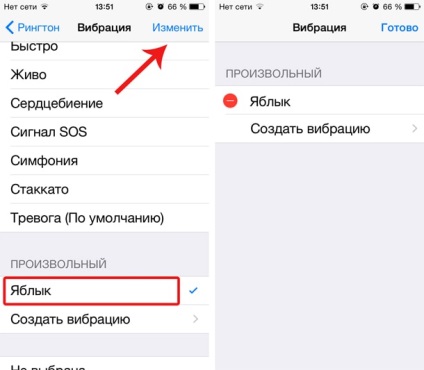
b) Kattintson a Szerkesztés gombra a jobb felső sarokban, majd a bal oldalon lévő piros körön és a Törlés gombra.
Ez minden! Most egyszerűen meglephet barátaid és kollégáid egyedi rezgő riasztásával. Egy másik, sokkal fontosabb plusz - akkor is anélkül, hogy az iPhoneot kihúznád a zsebéből, megértheted, hogy az értesítés épp eljött, akár azonnali figyelmet érdemel, akár "várhat". Bárhol is nézel ki - ilyen egyszerű beállítástól, szilárd pluszoktól. Használd!